Как сделать смартфон максимально безопасным. Как защитить смартфон от вирусов? Как защитить телефон от вайфая
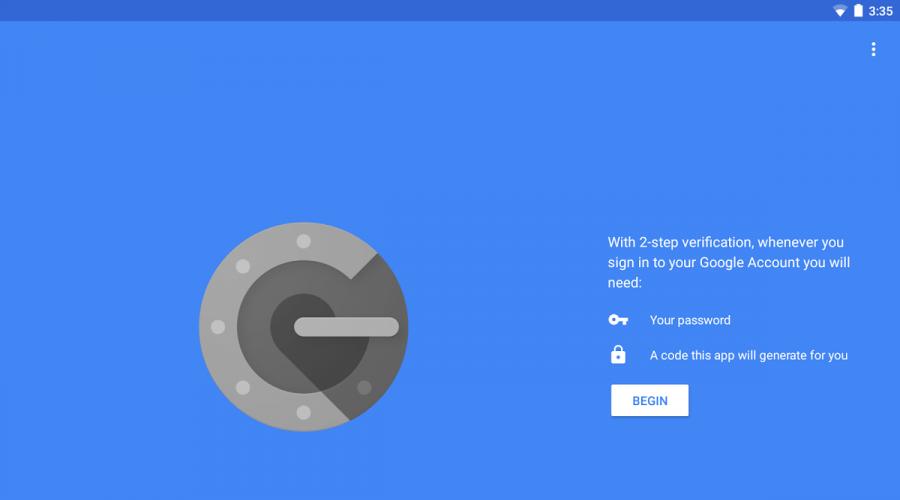
Читайте также
Google, Apple, Microsoft и многие другие технологические компании уже давно занимаются улучшением безопасности пользователей. Они создали отличные инструменты, благодаря которым они улучшили нашу безопасность.
Разработки этих компаний позволяют максимально защитить наши устройства и они позволяют нам быть уверенными в том, что пользовательские данные, как на телефоне, так и в облаке, будут защищены.
Также нужно понимать, что ответственность за безопасность личных данных во многом ложится на самого пользователя. Если вы хотите, чтобы ваши личные данные были защищены, вам нужно использовать все возможные средства защиты от посторонних лиц. Защищенные данные должно быть трудно получить и также трудно расшифровать. В Android-смартфонах есть несколько крутых функций, которые позволят чувствовать себя безопасно.
Для начала самое простое, что вы можете сделать - это поставить пароль на свой смартфон. Наличие пароля позволяет ограничить доступ к данным на вашем телефоне или в облаке. Если вы оставили свой телефон на столе или если вы потеряли свой телефон, или же его украли, пароль поможет вам защитить свои данные. Правда, в некоторых случаях даже это не помогает.
Шестизначный PIN-код намного труднее взламывать чем четырехзначный, но даже он может быть взломан при определенных обстоятельствах, например если взломщик обладает специальным оборудованием для подбора паролей.
Длинные буквенно-цифровые пароли дают шанс того, что им понадобятся очень много времени для подбора пароля. Но в то же время ввод длинного сложного пароля на телефоне неудобен. Поэтому помимо пароля есть и альтернативные методы защиты.
Шифруйте все локальные данные и защитите свои данные в облаке с помощью двухфакторной аутентификации в ваших учетных записях.
В Android 7.0 Nougat и более новых версиях внедрили систему шифрования, которая имеет отличия от того, что было в Android-смартфонах ранее. Теперь каждый файл шифруется отдельно.
Также все аккаунты должны иметь надежный пароль и двухфакторную аутентификацию, если есть возможность привязать аутентификатор или SMS-оповещение.
Не используйте один и тот же пароль на нескольких сайтах. Но чтобы не забывать пароли используйте используйте диспетчер паролей (Smart Lock).
Не ходите по непонятным ссылкам
Никогда не стоит открывать подозрительные ссылки или сообщения от неизвестных номеров. Если вам нужно получить письмо от конкретного человека на email, то перед этим лучше спросить адрес его почты.
Но при этом вы со спокойной душой можете открывать ссылки проверенных пользователей в Твиттере или в ВК.
Почему стоит заботится о защите своих данных
Причины которые я укажу не являются надуманными или вымышленными. Например в 2015 году эксплоит Stagefright мог заставить телефон на Android с помощью SMS зависнуть и дать возможность злоумышленникам получать доступ к вашей файловой системе, где скрипт мог без проблем устанавливать вредоносное ПО. Позже оказалось, что JPG или PDF-файл делают то же самое на iPhone.
Эксплоит был быстро исправлен, но есть уверенность, что будет найден другой подобный эксплоит, так как ошибки в коде находят и по сей день, например, таких как .
Устанавливайте только проверенные приложения
Для большинства, Play Маркет является единственным источником, где можно скачать приложения. Если приложение или ссылка направляет вас на установку его из какого-то странного места, не переходите по ссылке пока не узнаете, что это за сайт.
Помимо этого, вы можете включить в настройках пункт «не устанавливать приложения из неизвестных источников» , но только если вы уверенны в надежности приложения.
Но если вы ставите приложения из Google Play, это еще не значит, что приложения безопасны на 100%, ведь мы помним случаи когда в магазин приложений попадали вредоносные утилиты.
Если вам нужно устанавливать приложения из стороннего источника, то стоит убедиться, что вы доверяете самому источнику. Фактически, вредоносное ПО, которое использует уязвимости системы, может появится только в том случае, если вы одобрили установку. Грубо говоря, все в ваших руках.
***
С выходом , Google выпустили обновление для Google play, которое включает в себя встроенный антивирус Google Protect. Помимо этого, изменилась установка из неизвестных источников, теперь можно назначить какое-то одно или несколько приложений, из которого телефон сможет скачивать файлы. Все эти нововведения говорят о том, что Google пытается обезопасить как пользователей, так и свою операционную систему.
Сейчас смартфон для человека – что-то вроде личного психолога. Именно мобильному гаджету пользователь предпочитает доверять все свои тайны – разумеется, предполагая, что тот не «проговорится». Однако хакерский взлом смартфона – дело осуществимое и, если речь идёт не об устройстве Apple, довольно-таки простое. Пользователь не может быть уверенным на 100%, что его персональные данные не окажутся у третьих лиц – но он способен предпринять ряд мер, которые существенно снизят риск взлома.
При помощи каких действий можно повысить безопасность гаджета, вы узнаете, прочитав эту статью.
Автоматическая блокировка экрана – это самая банальная мера безопасности, но при этом и самая действенная. Даже если речь идёт о простейшем PIN-коде из 4-х цифр от 0 до 9, то возможны аж 10 000 различных вариантов. Злоумышленнику предстоит запастить терпением, чтобы перебрать все возможные комбинации – хотя почти наверняка он запутается уже на первой сотне.
Устанавливая в качестве PIN-кода число «со значением» (например, год рождения), пользователь значительно упрощает жизнь взломщику. Строго рекомендуется применять только случайные числа – те, которые ничего не значат.
Допустимо использовать и другие способы разблокировки экрана — в том числе:
Пароль . Пароль отличается от PIN-кода тем, что не ограничен по длине и может включать в себя не только цифры, но также буквы и прочие символы – вроде «собаки». Поставить пароль на разблокировку вместо PIN-кода удастся на всех девайсах, современных и не очень – например, на 4S, гаджете 6-летней давности, сделать это проще простого.
Графический паттерн . Чтобы разблокировать устройство, пользователю нужно начертить пальцем на экране узор, последовательно соединив точки.
Этот способ разблокировки наиболее любим пользователями, однако не способен гарантировать безопасность по ряду причин: во-первых , потому что подсмотреть бесхитростную последовательность и запомнить её для злоумышленника не составит труда, во-вторых , потому как от постоянного ввода одного и того же узора на экране может остаться след, по которому восстановить паттерн будет достаточно просто.
Отпечаток пальца. Наличие дактилоскопа в современном смартфоне не является чем-то из ряда вон выходящим – даже бюджетные модели производители начали оснащать соответствующими датчиками.

Разблокировка при помощи отпечатка пальца является сейчас, пожалуй, лучшим способом. Однако прогресс на этом отнюдь не останавливается — например, Galaxy S8 получил сканер радужной оболочки глаза. Это позволило представителям корейской компании назвать S8 «самым защищённым смартфоном» — всё-таки с пальца можно сделать слепок, а вот новый сенсор обмануть точно никак не получится.
Совет: если вы храните на смартфоне данные предельной важности, используйте комбинацию нескольких способов разблокировки. Можно, скажем, настроить гаджет так, чтобы после ввода ПИН-кода он требовал бы ещё и графический узор начертить.
Какие бы эксперты по программной безопасности ни делились советами, рекомендация обязательно «запаролить» гаджет звучит одной из первых. Даже если злоумышленники, в нечистые руки которых попал смартфон, проявят настойчивость и сумеют разгадать пароль, пользователь выиграет время – и в течение этого времени сможет стереть конфиденциальную информацию удалённо.
Что такое двухэтапная аутентификация и как она помогает?
Двухэтапная аутентификация – это система, которой активно пользуются банки и . Суть системы заключается в появлении дополнительного уровня защиты. Можно вспомнить «Сбербанк Онлайн» как самый красноречивый и наглядный пример – пользователь услуг банка указывает пароль от Личного Кабинета, а затем подтверждает вход в аккаунт ещё и при помощи кода, который поступает в СМС-сообщении следом. Вот и два этапа: первый – пароль, второй – телефонный код .

Двухэтапная аутентификация является одним из самых надёжных способов защитить себя от взлома AppleID или учётной записи Google!
Даже если сможет дистанционно взломать аккаунт, разгадав пароль, он столкнётся с необходимостью указать телефонный код – который узнать ему уже никак не удастся. Пользователь же, получив сообщение с кодом, которое не заказывал, расценит это как тревожный «звоночек» и при первой же возможности поменяет пароль от аккаунта.
Владельцы гаджетов с iOS 9 и выше могут настроить на своих iPhone двухфакторную аутентификацию вместо двухэтапной проверки. Apple отмечает, что при используются более современные методы генерации и выдачи 4-значных кодов.
Как защитить смартфон от вирусов при помощи ПО безопасности?
Есть ли толк от того, что на смартфоне установлено ПО безопасности – вопрос, однозначного ответа на который эксперты не могут найти до сих пор. Риск заражения вирусом устройства Apple очень низок, потому как Айфоны и Айпады функционируют под управлением закрытой операционной системы iOS. Гаджеты с ОС Android заражаются куда чаще, потому как на них можно загружать программы и контент из сторонних источников – следовательно, они в антивирусах нуждаются .

От первых мобильных антивирусов было больше вреда, чем пользы. Разработчики защитного ПО не сильно заботились о том, чтобы адаптировать антивирусные программы под смартфоны – они просто копировали функционал с десктопных версий. Как итог, антивирусы «пожирали» драгоценные мегабайты «оперативки» и миллиамперы заряда – гаджеты с установленным защитным ПО неприятно подтормаживали. Современные мобильные антивирусы – совсем другое дело. Они потребляют существенно меньше ресурсов, почти не расходуют заряд аккумулятора и могут похвастать гибкими настройками.
В Google Play защитных программ уйма – есть как платные, так и распространяемые на безвозмездной основе. Исследование, проведённое российским порталом www.comss.ru , позволило определить топ самых любимых пользователями мобильных антивирусов в 2016 году:

Изображение: comss.ru
Лидерские позиции занимают сразу 2 продукта от Dr.Web. Антивирус Light является бесплатной версией с рекламой и урезанным функционалом – которого, впрочем, достаточно, чтобы:
- Вернуть работоспособность устройству при его полной блокировке троянцем-вымогателем.
- Детектировать неизвестные вредоносные файлы при помощи эффективного алгоритма Origins Tracing.
- Быстро проверить файловую систему при попытке сохранения файла — задействуя монитор SpiDer Guard.
- Дистанционно стереть данные с потерянного устройства при помощи функции «Антивор».
Dr.Web Security Space – программа с полным функционалом – имеет пробный период продолжительностью в 2 недели. По окончании этого периода пользователю нужно оплатить подписку минимум на 1 год.
Популярность антивируса Dr.Web, очевидно, обусловлена наличием бесплатной версии. Программа от Касперского, а также антивирусы ESET NOD32 и Avast! имеют даже более высокие оценки в Google Play, однако все они распространяются по модели freemium – то есть предлагают попользоваться полным функционалом в течение ограниченного периода времени, а потом, если понравится, приобрести подписку. Сразу отказываться от платного варианта не следует – ведь стоимость годовой подписки на антивирусное ПО, как правило, значительно ниже цены услуг мастеров сервисных центров, к которым приходится обращаться за очисткой ОС от «троянов» и прочих вирусов.
Эксперты ESET и Лаборатории Касперского дают пользователям и другие советы по поводу того, как обезопасить свой смартфон от взлома, а себя – от потери важных данных:
Используйте менеджеры паролей. Запомнить пароли от всех порталов, на которых зарегистрирован – задача не из простых. Многие пользователи, дабы не забивать голову, устанавливают один и тот же пароль везде. Это большая ошибка : злоумышленнику будет достаточно взломать страницу человека в соцсети – и вот он уже имеет доступ к почтовым ящикам и электронным кошелькам своей жертвы. Куда безопаснее использовать менеджер паролей – программу, которая под мастер-кодом хранит пароли от всевозможных сайтов.
Самыми надёжными и эффективными менеджерами паролей считаются LastPass и 1Password.
Следите за Bluetooth и . Если пользователь не собирается передавать данные или оплачивать покупки бесконтактным путём, ему лучше отключить и Bluetooth, и NFC. Так ему удастся не только снизить риск подвергнуться компьютерной атаке, но и сэкономить заряд батареи.
Избегайте публичного Wi-Fi . Покрытие 3G / 4G сейчас есть во всех общественных местах – лучше потратить мегабайты трафика на загрузку или онлайн-просмотр контента, чем ставить безопасность своего гаджета под угрозу, подключаясь к беспарольным Wi-Fi раздачам.
Если без общественного Wi-Fi никак не обойтись, то рекомендуется подключаться к нему через VPN, при помощи которого можно зашифровать трафик, скрыть IP-адрес гаджета и его местоположение.
Своевременно обновляйтесь . Обновления ОС, как правило, содержат патчи системных уязвимостей. С каждым обновлением «операционка» гаджета становится всё более защищённой.
Следите за тем, что разрешаете приложениям . Если, скажем, небольшая программка для смены обоев запрашивает доступ к геолокации и контактам, стоит задуматься – может быть, лучше предпочесть менее требовательный аналог и не переживать по поводу безопасности личных данных? Прочитайте нашу , где рассказано об этом подробнее.
Заключение
Пользователю не нужно принимать каких-либо трудоёмких и дорогостоящих мер ради того, чтобы повысить безопасность смартфона. Поставить автоблокировку и быть внимательным при загрузке контента и подключении к Wi-Fi-сетям – это уже 90% дела. Для пущей уверенности в том, что гаджет не подвергнется взлому или заражению, можно загрузить и установить антивирусную программу – однако нужно быть готовым к тому, что эффективное защитное ПО будет стоить денег и что заплатить, скорее всего, придётся за год вперёд.
Особо пристальное внимание хакеры обращают на пользователей устройств на базе системы Android. Причина: по данным статистической компании Kantar, доля рынка системы Android составляет почти 80%, в то время как iOS набирает лишь 20%. Кроме того, устаревшие модели аппаратов Android не защищены от современных методов атак.
Android: выгоняем шпионов с устройств Android
В системе Google шпионское ПО может работать в каком-либо приложении или же маскироваться под системную службу. Если такой вирус написан качественно, даже профессионалам бывает сложно его распознать. Это относится и к хитроумным кодам, которые правительство или секретные службы рассылают целенаправленно. Обычных шпионов вычислить достаточно просто.
Тревогу следует начинать бить при странном поведении. Это может быть как реклама, постоянно всплывающая при подключении к Интернету и перекидывающая вас совершенно на другую страницу в браузере, так и неконтролируемая вами отправка текстовых сообщений.
Контроль за шпионским ПО
Сканер от Malwarebytes специализируется на шпионском ПО. Он проверяет систему на наличие известных «вынюхивающих» приложений
Еще один признак -это иконки приложений, которые не поддаются упорядочению. При возникновении подозрений немедленно удалите такие программы. Вспомните, не получали ли вы в последнее время требование скачать какой-либо APK? Вредоносное и шпионское ПО зачастую инициализирует собственную загрузку через ссылку в SMS или мессенджере на смартфоне. Счет за связь также может стать отправной точкой в вычислении шпионов. Сравните указанные в нем мегабайты трафика с соответствующими данными на смартфоне. Такую статистику вы найдете в меню «Настройки | Передача данных».
Существенный разброс показателей означает, что на устройстве присутствуют приложения, передающие данные в фоновом режиме.
Это связано с тем, что взломанный телефон пересылает хакеру разговоры и записи с микрофона в виде аудиофайлов через мобильный Интернет.
Такое вредоносное ПО благодаря проникновению в систему способно скрывать потребление трафика от системного инструмента сбора статистики. Таким образом набираются от 50 до 500 Мбайт. При обнаружении некоторых из вышеописанных симптомов заражения рекомендуем действовать по следующему плану: первым делом установить антивирус.
Несмотря на то, что большинство программ стоят денег, в будущем они надежно защитят ваше устройство почти от всех инфекций. Для быстрой и бесплатной помощи можно воспользоваться приложением Anti-Malware от Malwarebytes.
 Проверка подключений
Проверка подключенийПриложение Network Connections позволяет проверить всю пересылку данных
Программа-сканер ничего странного не обнаружила, но вас не покидает ощущение, что телефон заражен? Возьмите дело в свои руки.
Надежнее всего вам поможет приложение Network Connections из Play Market . Оно зарегистрирует весь сетевой трафик, и вы сможете увидеть, к чему подключаются различные приложения и службы.
С помощью данного метода вы, конечно, увидите, что шпионское ПО орудует на вашем устройстве, но удалить его практически нереально. Особенно если оно скрывается глубоко в системе.
В таком случае вас спасет только возврат к заводским настройкам.
Android: от сомнений спасет только сброс настроек
 Идеальный бэкап
Идеальный бэкапС помощью MyPhoneExplorer вы легко создадите очищенные от вирусов копии данных
Прежде чем перейти к этому этапу, обязательно создайте резервную копию данных со смартфона. Но не делайте это через стандартную функцию - некоторые вредоносные приложения могут запустить вирус даже в такой архив.
В этом случае после восстановления система снова будет инфицирована. Если резервное копирование будет проводиться через учетную запись Google, сначала убедитесь, что ваш аккаунт не взломан.
Теперь выполните архивирование с помощью утилиты MyPhoneExplorer (есть в Google Play). После этого можно откатить устройство к заводским настройкам. После перезагрузки используйте резервную копию, выполненную утилитой MyPhoneExplorer, для восстановления информации.
Android: тысячи уязвимостей
Большинство мобильных атак нацелены на систему от Google в связи с ее огромной популярностью. Зачастую узнать, не заражена ли система, можно лишь при помощи специальных утилит. Большинство антивирусов не нагружают систему, лучший же не стоит ни копейки, но оказывает гарантированную помощь. С результатами теста некоторых основных мобильных антивирусов можно ознакомиться в таблице ниже:
| Цена, руб., ок | Общая оценка | Цена/эффективн. | Распознав. | Ложные тревоги |
Быстрод. | ||
| 1 | Sophos Mobile Security для Android | бесп. | 98,9 | 100 | 100 | 96,2 | 100 |
| 2 | Bitdefender Mobile Security & Antivirus | 500 | 96,7 | 72 | 100 | 89,2 | 100 |
| 3 | Tencent WeSecure Antivirus Free | бесп. | 95,5 | 93 | 92,9 | 99,1 | 100 |
| 4 | Kaspersky Internet Security for Android | 400 | 90,0 | 61 | 83,5 | 99,5 | 100 |
iOS: и снова никакой абсолютной защиты
Несмотря на то, что система от Apple гораздо лучше защищена от вредоносного ПО, пользователи iOS также могут попасть в ловушку хакеров-шпионов. В систему вирусы попадают через уязвимости, которые также используются для установки джейлбрейков.
 G Data Security Suite проверяет, не подвергался ли смартфон джейлбрейку
G Data Security Suite проверяет, не подвергался ли смартфон джейлбрейку Первым делом необходимо проверить, не проводилась ли подобная операция с вашим устройством. Для этого установите приложение G Data Internet Security из App Store . После запуска оно проверит, не меняло ли вредоносное ПО определенные разделы системы.
При положительном результате следует, так же как и с Android, провести возврат к заводским настройкам - в данном случае напрямую через стационарную программу iTunes.
Для резервного копирования воспользуйтесь, однако, сервисом iCloud . Его достоинство заключается в том, что в этом облаке Apple сохраняет лишь персональную информацию. При восстановлении оригинальные приложения устройство загрузит сразу же из App Store. Таким образом, на вашем телефоне больше не окажутся «хакнутые» программы.
iOS: небезопасная и без джейлбрейка
Для шпионажа джейлбрейк вовсе не является обязательной предпосылкой. Достаточно манипуляций с приложением и незаметного доступа к микрофону. Но даже кажущиеся легитимными программы, доступные в App Store, могут вести разведывательную деятельность.
 Зараженные iOS-устройства следует вернуть в исходное состояние через программу iTunes и с помощью установки свежей прошивки
Зараженные iOS-устройства следует вернуть в исходное состояние через программу iTunes и с помощью установки свежей прошивки Впрочем, существует возможность это распознать: в настройках телефона проверьте, у каких программ есть доступ к микрофону и камере. Для этого в «Настройках» нажмите на «Конфиденциальность». В разделах «Микрофон» и «Камера» вы увидите приложения с соответствующими правами.
Кроме того, в «Службах геолокации» вы узнаете, у каких программ есть доступ к GPS. Если вы не уверены в серьезности какого-либо продукта, для надежности отключите ему соответствующий доступ.
Фото: компании-производители
Теги безопасность
Мой опыт использования системы Android дает мне возможность вытянуть любые данные из телефона который попал в руки. И не важно какие средства защиты на него установлены пользователем. Средним пользователем…
Разблокировав загрузчик и установив кастомную консоль восстановления, мы полностью открываем доступ к нашим данным любому, кто сможет завладеть смартфоном. На первый взгляд, сделать с этим ничего нельзя, но это только на первый. Я покажу, как решить проблему защиты данных на взломанном (и не только) устройстве.
В чем, собственно, проблема? Да просто в том, что тот же кастомный recovery позволяет получить доступ ко всей памяти смартфона с правами root. С помощью recovery можно вытащить из смартфона любую информацию или снять пин с экрана блокировки. Вторая проблема - загрузчик. Разлоченный бутлоадер также позволяет сделать практически все, в том числе прошить на смартфон тот же кастомный recovery и, как следствие, получить доступ ко всему. Попробуем разобраться с этими проблемами.
1. БЛОКИРУЕМ ЗАГРУЗЧИК
Чтобы закрыть доступ к загрузчику, его можно заблокировать (да, это возможно). Делать это следует уже после установки кастомного recovery и кастомной прошивки. На многих устройствах залочить загрузчик получится с помощью простой команды:
Да, загрузчик всегда можно будет разблокировать снова, но во время этой операции данные со смартфона будут стерты, а значит, не попадут в чужие руки.
Существует опасность, что загрузчик будет взломан и разблокирован без вайпа данных, но это универсальная проблема, от нее ты пострадаешь даже в том случае, если будешь сидеть на стоке.
2. ПРОШИВАЕМ ПРАВИЛЬНЫЙ RECOVERY
ОK, загрузчик у нас заблокирован, но остался кастомный recovery, позволяющий сделать со смартфоном все что угодно. Чтобы решить эту проблему, нам потребуется связка из последнего TWRP и штатного механизма шифрования данных. После включения шифрования (об этом ниже) TWRP начнет спрашивать пароль (который совпадает с пином экрана блокировки).
В качестве альтернативного пути можно вообще избавиться от кастомного recovery и вернуть на смартфон стоковый (перед залочкой загрузчика, само собой). Однако этот вариант подойдет только тем, кто не собирается обновлять прошивку в будущем.
3. СТАВИМ ПАРОЛЬ НА ЭКРАН БЛОКИРОВКИ
Самая главная защита устройства - это экран блокировки с паролем или графическим ключом. Именно с ними злоумышленнику предстоит столкнуться в первую очередь, так что пароль тут нужен хороший. Без залоченного экрана блокировки наши манипуляции с бутлоадером и recovery теряют смысл. Вор просто сдвинет слайдер, вытащит всю нашу инфу и быстро избавится от всех программ-антишпионов.
С другой стороны, в экране блокировки также может быть найдена уязвимость. Совсем недавно во всех версиях Android 5.0 и выше была найдена уязвимость CVE-2015-3860, позволяющая «уронить» экран блокировки путем ввода очень длинного пароля. Уязвимость исправлена Android 5.1.1 LMY48M от 9 сентября, поэтому не забываем обновлять свою кастомную прошивку
и переходим на использование графических ключей.
Чтобы пин не раздражал, рекомендую пользоваться SmartLock. Это функция Android 5.0, позволяющая указать места, в которых смартфон не будет требовать ввода графического ключа или пароля. Можно добавить bluetooth-устройства (умные часы, например), при подключении к которым девайс будет оставаться разблокированным. Еще присутствуют функции разблокировки
по голосу, фотографии хозяина и совсем странная «Физический контакт» (это когда смартфон «понимает», что находится в руках владельца).
Активировать SmartLock можно в настройках в разделе «Безопасность» (а на некоторых устройствах в настройках экрана блокировки). Кстати, в более старых версиях реализовать аналог можно с помощью Tasker. Это планировщик, позволяющий по разным событиям производить действия или списки действий. Он на порядок функциональнее SmartLock.


4. ВКЛЮЧАЕМ ШИФРОВАНИЕ
Теперь, когда на экране блокировки есть пин, мы можем использовать стандартную функцию шифрования данных Android. Она зашифрует каталог /data, содержащий все сторонние приложения, их настройки и конфиденциальные данные. Для включения заходим в настройки и в пункте «Безопасность» выбираем «Зашифровать данные». Для этой операции понадобится почти полностью заряженный аккумулятор, подключенное зарядное устройство и больше одного часа времени.
Как результат, мы получим полностью зашифрованный смартфон с пин-кодом на экране блокировки, залоченным загрузчиком и запароленной кастомной консолью восстановления. Практически неприступная крепость. Злоумышленник не сможет даже сбросить смартфон до заводских настроек. Но есть один нюанс: содержимое карты памяти будет зашифровано только в том случае, если она встроенная. Обычная карта памяти защищена не будет, и нам надо что-то с этим делать.

5. ЗАЩИЩАЕМ КАРТУ ПАМЯТИ
Для защиты всяких секретных документов, фоток и других файлов на карте памяти существуют специальные программы:
СyberSafe Mobile - не требует ни прав root, ни поддержки FUSE в ядре (то есть сейвы будут доступны только через само приложение);
Сryptonite - использует FUSE, поэтому зашифрованные данные будут доступны всем приложениям;
LUKS Manager - как и предыдущий, позволяет смонтировать криптоконтейнеры, так что они будут доступны всем приложениям.
6. ОТКЛЮЧАЕМ ADB
Все наши бастионы быстро падут, если злоумышленник сможет использовать ADB для доступа к устройству. Поэтому его необходимо отключить. Замечу, однако, что операция имеет смысл только на Android ниже 4.3. В более поздних версиях система позволит подключиться только после подтверждения доступа со стороны смартфона, что не получится сделать, минуя заблокированный экран.Но уповать на это не стоит. В системе могут быть найдены уязвимости.

7. ПРЯЧЕМ ПАРОЛИ ОТ ПОСТОРОННИХ ГЛАЗ
Любой браузер для Android умеет сохранять пароли, однако если взломщик все-таки пробьется к содержимому смартфона, он легко сможет унести базу паролей и, даже если она зашифрована, получить доступ к содержимому. Поэтому нам нужен надежный менеджер паролей. Выбор есть
на любой вкус и цвет. Рассмотрим три наиболее популярных.
Безопасность Android не должна восприниматься как должное. Будучи наиболее широко используемой платформой для смартфонов во всем мире, это заманчивая цель для злоумышленников и все пользователи должны следовать, по крайней мере, основным методам безопасности Android .
Люди, использующие устройства Android, сталкиваются с широким спектром угроз безопасности:
- Потери данных
- Кражи личных данных
- Взломанных учетных записей
- Скомпрометированной финансовой информации и даже кражи ваших Android-устройств
Учитывая широкий спектр настроек, почти невозможно охватить функции безопасности предлагаемые всеми ROM и шпионами Android. В этой статье рассматриваются функции безопасности в версии которая будет доступна в большинстве других ПЗУ.
Мы перейдем от базовых настроек безопасности к более продвинутым настройкам по мере продвижения по этой статье.

Это базовый уровень безопасности для Android, который вы можете настроить для предотвращения физического доступа к вашему устройству. У вас есть следующие варианты выбора.

- Нет — блокировка устройства отсутствует.
- Проведите пальцем — Опять же, нет блокировки. Вам просто нужно прокрутить, чтобы перейти на главный экран.
- Шаблон — Настройте блокировку рисунка на устройстве. При настройке вам придется дважды нарисовать рисунок. Вы должны знать, что очень простые шаблоны можно просто понять, посмотрев на пятна на экране. Несколько перекрывающихся узлов могут затруднить распознавание начального и конечного узлов и сделать ваш шаблон более сложным. Вы можете обойти блокировку паттерна если вы заблокированы, но это решительный шаг и не рекомендуется брать на какое-либо устройство, которое не является вашим собственным.
- Pin — вы можете установить цифровой замок на устройстве. Длина замка не менее 4 цифр, но мы рекомендуем увеличить количество цифр. Как и обычные рекомендации по номерам контактов, не используйте дни рождения, юбилеи и другие даты личного значения в качестве штыря. В эпоху социальных сетей становится слишком легко узнать даты, которые важны для кого-то.
- Пароль — Настройте пароль для устройства длиной не менее 4 цифр. Пароли часто рекомендуются иметь длину 8 или более и эта мера предосторожности также применяется здесь. Вы можете использовать цифры и символы, чтобы сделать их более безопасными.
Мои личные предпочтения касаются блокировки шаблонов, поскольку они просты в использовании и обеспечивают достойный уровень безопасности Android. Посмотрите, что работает лучше всего для вас и настройте его!

# 2 Настройка доступа к отпечатку пальца (необязательно)
Если на вашем устройстве имеется считыватель отпечатков пальцев, вы можете настроить его как пароль для своего устройства. Являясь постоянным пользователем этой функции на своем S6, я бы сказал, что это самый удобный способ доступа к вашему устройству.

Для этого вы можете перейти к «Nexus Imprint» в разделе «Безопасность» и следовать экранным шагам, чтобы ваш отпечаток был зарегистрирован на устройстве. В следующий раз, когда вы захотите войти в систему, просто держите палец на читателе и вы в нем!
Когда это работает, это невероятно удобный способ доступа к устройству и обеспечивает безопасность вашего устройства Android.

# 3 Настройка Smart Lock
Функция Smart Lock позволяет настроить устройство для поиска определенных ситуаций и оставаться разблокированным. Вы можете включить или отключить функцию Smart Lock в меню «Настройки»> «Безопасность»> «Доверенные агенты» (в разделе «Дополнительно») . У вас есть следующие настройки для настройки смарт-блокировки.

- Обнаружение тела — Вы можете включить эту настройку, чтобы позволить устройству идентифицировать, когда вы его переносите и оставаться разблокированным. Он блокируется, когда вы не держите его в руках.
- Надежные места — Вы можете найти места на Картах Google, которые вы хотите считать «доверенными» и устройство останется там разблокированным.
- Доверенные устройства — Позвольте вашему устройству Android оставаться разблокированным в непосредственной близости от смартфонов, автомобилей или даже наклеек NFC. Обратите внимание, что для этой функции требуется Bluetooth.
- Надежное лицо — Используйте камеру на устройстве, чтобы распознать лицо авторизованных пользователей и разблокировать. Иногда такой способ может ошибаться и обычный PIN-код, шаблон или пароль станут более безопасным вариантом.
- Надежный голос — Для нормальной работы этой функции необходимо всегда использовать «OK Google». Вам нужно будет пройти процесс обучения, который устанавливает голосовую модель, соответствующую вашему голосу, прежде чем использовать эту функцию. Если распознавание голоса неточно, вы можете вернуться назад и обучить голосовую модель еще раз для большей точности.

Приложения требующие определенных специальных разрешений будут перечислены в разделе «Администраторы устройств». Нажмите на приложение, чтобы узнать какие разрешения оно запрашивает и хотите ли вы, чтобы это приложение могло иметь это разрешение.

Вам необходимо включить «Android Device Manger», поскольку он позволяет удаленно стереть и заблокировать ваше устройство если оно украдено или потеряно.
Включение «Android Pay» в качестве администратора устройства будет налагать определенные ограничения на PIN-коды и пароли, которые вы можете использовать на устройстве.

Включение шифрования на вашем устройстве Android гарантирует, что данные не находятся в читаемой форме, когда устройство заблокировано. Это отлично обеспечивает безопасности данных вашего Android-устройства. После его разблокировки данные дешифруются и используются.

Некоторые устройства, такие как мой Nexus 9, по умолчанию зашифрованы. Другие устройства могут иметь возможность включить его. Включите эту функцию для дальнейшего повышения безопасности Android.

Вы можете использовать эту функцию, чтобы привязать текущий экран на своем устройстве пока не открепите. Вы можете запросить проверку пароля, когда экран не будет добавлен. Шаги по подключению экрана не являются наиболее интуитивными, хотя в качестве меры безопасности его можно использовать для ограничения доступа только к одному экрану вашего устройства.

Как подключить экран к Android-устройству?
- Включить привязку экрана в разделе «Настройки»> «Безопасность»> «Экранное соединение».
- Откройте экран, который вы хотите вывести.
- Сенсорный Обзор (меню быстрого переключения приложений)
- Проведите пальцем вверх и коснитесь значка pin-кода внизу
Как открепить закрепленный экран?
Одновременно нажмите кнопки «Назад» и «Обзор». Возможно, вам потребуется ввести шаблон, PIN-код или пароль для разблокировки в зависимости от ваших настроек.
Примечание. Фиксирование экрана может не ограничивать пользователя одним экраном, а скорее одним приложением. Например, привязка экрана безопасности в настройках Android позволяет мне перемещаться по всем настройкам, но не позволять мне это делать за пределами настроек.

Доверенные учетные данные используются приложениями и браузерами, обменивающимися через интернет для проверки подлинности сервера, с которым они соеденяются. Эти учетные данные не позволяют создать какой-либо другой сервер в качестве аутентичного сервера и гарантируют, что любые данные, отправляемые приложениями или браузерами, переходят по назначению.

Обычно вам не нужно входить в доверенные учетные данные и делать что-либо, особенно в разделе «Система». В разделе «Пользователь» перечислены учетные данные, которые вы могли бы добавить, если они есть. Вы должны убедиться, что учетные данные, добавленные вами вами, действительно заслуживают доверия.

# 8 Ограничение приложений с использованием доступа
Это приложения у которых есть разрешение контролировать использование вашего приложения на устройстве. Они могут отслеживать и регистрировать, какие приложения используются, когда и как долго и т. д. Обычно в этом списке будут сервисы Google Play и Play Store. Если вы не устанавливаете приложение для отслеживания вашего использования, никакие другие приложения не должны отслеживать его.
Если вы не хотите, чтобы у Google была такая информация, вы можете отказаться от доступа к данным об использовании.

# 9 Переключить некоторые настройки
- Отключите «Сделать узор видимым», чтобы скрыть шаблон от посторонних глаз при разблокировке устройства.
- Отключить «Сделать доступными пароли», чтобы они были скрыты при разблокировке устройства.
- Отключить «Неизвестные источники», чтобы предотвратить загрузку приложений и APK (что такое APK?) Из других источников, кроме Play Store.
- Включите «Кнопка питания мгновенно блокирует», чтобы немедленно заблокировать устройство при нажатии кнопки питания.

# 10 Другие меры безопасности для Android
Держите свою учетную запись Google в безопасности — Android-устройство защищено так же, как ваша учетная запись Gmail, связанная с устройством. Обеспечение безопасности вашей учетной записи Google поможет сохранить безопасность вашего смартфона. Кроме того, если вы заблокированы из своего устройства по какой-либо причине то можете использовать информацию учетной записи, чтобы проверить свою личность и разблокировать устройство.
Вам следует отключить параметры разработчика, если вы не используете устройство Android для разработки приложений.
